เวลาพิมพ์งานไปเพลิน ๆ เขียนยาว ๆ เป็นหน้ากระดาษหรือทั้งประโยคแล้วลืมเปลี่ยนภาษาเพราะตาไม่ได้มองอยู่ที่หน้าจอจนหลายคนกำหมัดกันเป็นแถว ๆ จะลบแล้วพิมพ์ใหม่มันก็เสียเวลา แล้วกลัวว่าจะลืมหรือเขียนไม่เหมือนกับประโยคเดิมที่เราเคยเขียนเอาไว้ หรือถ้าตอนแชตมาแล้วพิมพ์ส่งไปหาเพื่อนจนกลายเป็นภาษาต่างดาวให้เพื่อนสงสัยว่าส่งอะไรมาก็ขี้เกียจจะมานั่งพิมพ์แก้กันใหม่ ถ้าใครเจอปัญหาแบบนี้อยู่ 2 เว็บไซต์นี้สามารถช่วยแก้ปัญหาให้เราได้ง่าย ๆ เพียง Copy & Paste คำหรือประโยคภาษาต่างดาวมาวางในช่องว่างบนเว็บไซต์ได้เลย

2 เว็บไซต์แก้ปัญหาลืมเปลี่ยนภาษาได้ง่าย ๆ แค่ Copy & Paste
สำหรับวิธีการเปลี่ยนภาษาต่างดาวให้กลับมาเป็นภาษาที่เราใช้งานกันนั้น จะมีให้เลือกใช้งาน 2 เว็บไซต์ทั้งแบบข้อความสั้น ๆ และข้อความยาวแบบยกหน้ากระดาษก็แก้ไขได้ง่าย ๆ ไม่ต้องลบทั้งย่อหน้าให้เสียเวลาอีกด้วย ซึ่ง 2 เว็บไซต์ที่แนะนำให้เลือกใช้งานจะมีดังนี้
1. Lullar de = กำ : แก้ประโยคสั้น ๆ วรรคนั้นเขียนผิด
เว็บไซต์แรกอย่าง Lullar De = กำ นั้นเรียกว่าเป็นเว็บไซต์สุดฮิตของคนไทยหลาย ๆ คนที่เอาไว้แก้ประโยคที่เป็นภาษาต่างดาวให้กลายเป็นภาษาไทยที่เราอ่านเข้าใจได้อีกครั้งหนึ่ง จะใช้บนพีซีตามปกติก็ได้หรือเปิดผ่านสมาร์ทโฟนก็สะดวกเหมือนกัน เวลาเราเขียนผิดก็ให้เข้าไปที่เว็บไซต์ของ Lullar de = กำ ได้เลย
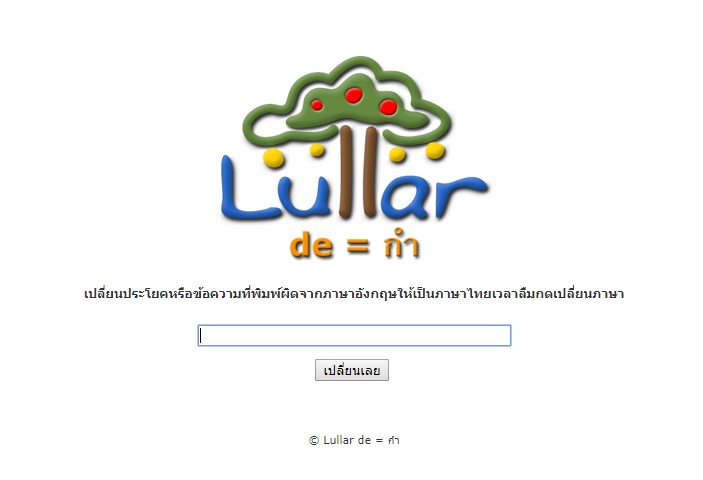
หน้าเว็บไซต์จะเป็นแบบง่าย ๆ ให้เราพิมพ์หรือ Copy ประโยคภาษาต่างดาวเอามาใส่ในช่องว่างเหนือคำว่า “เปลี่ยนเลย” แล้วคลิกที่คำว่า “เปลี่ยนเลย” จากนั้นระบบจะแก้เป็นคำภาษาไทยให้เราโดยอัตโนมัติ ตัวอย่างเช่นเราพิมพ์ผิดเป็น mevtwidyovp^j ก็ยกประโยคนี้มาวางแล้วกด เปลี่ยนเลย ระบบจะทำการแปลภาษามาให้เราทันที
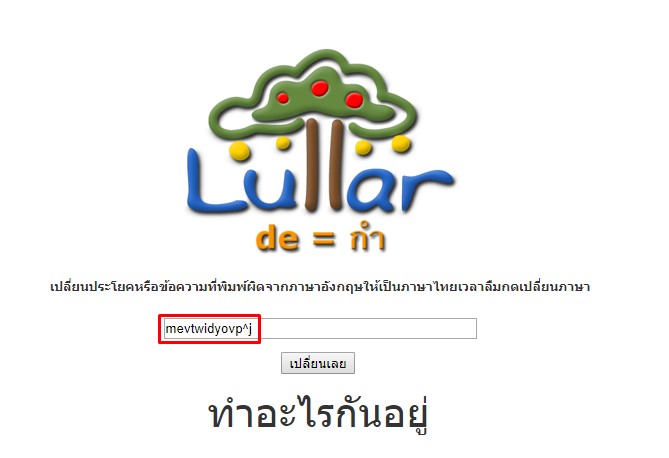
จากคำว่า mevtwidyovp^j ที่เราเขียนเป็นภาษาต่างดาวก็จะกลายเป็นคำว่า ทำอะไรกันอยู่ ก็ลากเมาส์แล้ว Copy ไปวางในช่องแชตส่งหาเพื่อนได้ทันที หรือถ้าใช้บนสมาร์ทโฟนก็สามารถแตะค้างแล้วลากคลุมคำที่ระบบแปลงมาให้แล้วเอาไปส่งแชตก็ได้เหมือนกัน

สำหรับ Lullar de = กำ ผู้เขียนได้ทดสอบพิมพ์แบบยาว ๆ ก็สามารถแก้ไขได้ทั้งประโยคเช่นกัน แต่มีจุดสังเกตคือระบบจะแปลงเป็นภาษาไทยอย่างเดียว ไม่มีการกลับภาษาหรือมีตัวเช็คว่าผู้ใช้ทดสอบพิมพ์ชื่อของเว็บไซต์เข้าไปหรือเปล่า แสดงว่า Lullar de = กำ จะเป็นระบบแปลงอังกฤษเป็นภาษาไทยอย่างเดียว
2. ThaiDocs : แก้ทั้งย่อหน้าใช้เวลานิดเดียว
นอกจาก Lullar de = กำ ก็มีอีกเว็บไซต์หน้าตาใช้ง่ายอย่าง ThaiDocs ซึ่งหน้าตาเว็บไซต์ใช้งานง่ายเหมือนกับ Google Translate โดยจุดเด่นคือมีช่องสำหรับใส่ประโยคหรือย่อหน้าที่พิมพ์ผิดแล้วไม่ได้เปลี่ยนภาษาลงไปได้ หน้าตาก็ใช้งานได้ง่ายอีกด้วย
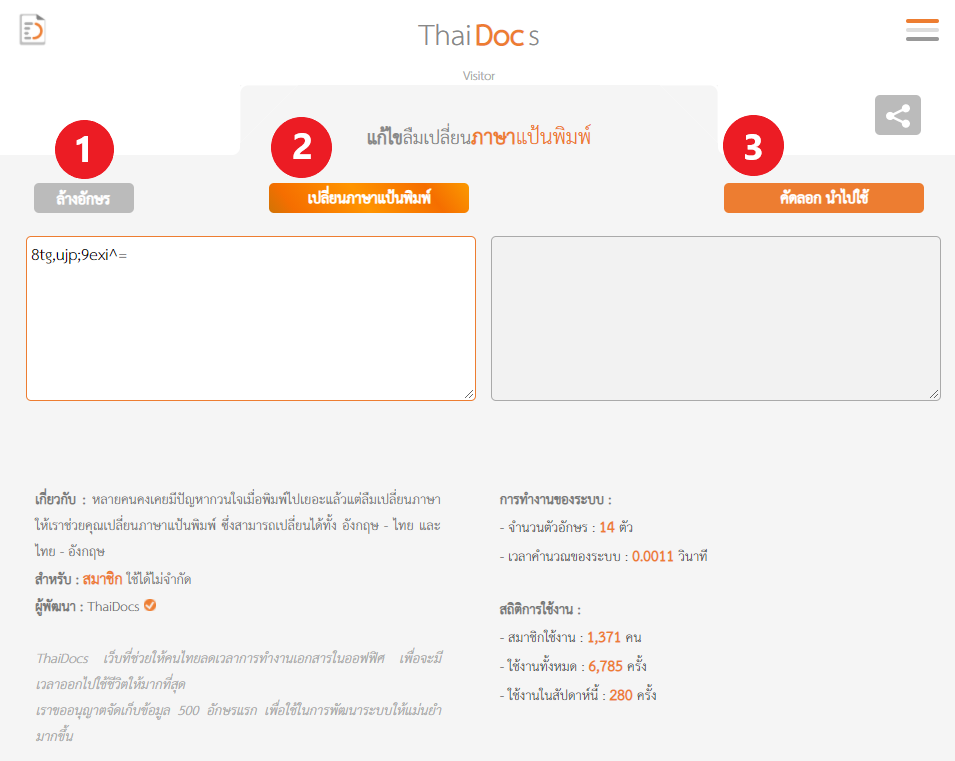
สำหรับ ThaiDocs นั้น เราสามารถคัดลอกประโยคหรือย่อหน้าที่กลายเป็นภาษาต่างดาวมาใส่ในช่องว่างเอาไว้ในช่องว่าง จากนั้นก็ก็กดตรงคำว่าเปลี่ยนภาษาแป้นพิมพ์ที่หมายเลข 2 ได้เลย จากนั้นระบบจะแปลงออกมาเป็นภาษาไทยในช่องด้านขวาเหมือนเราใช้ Google Translate
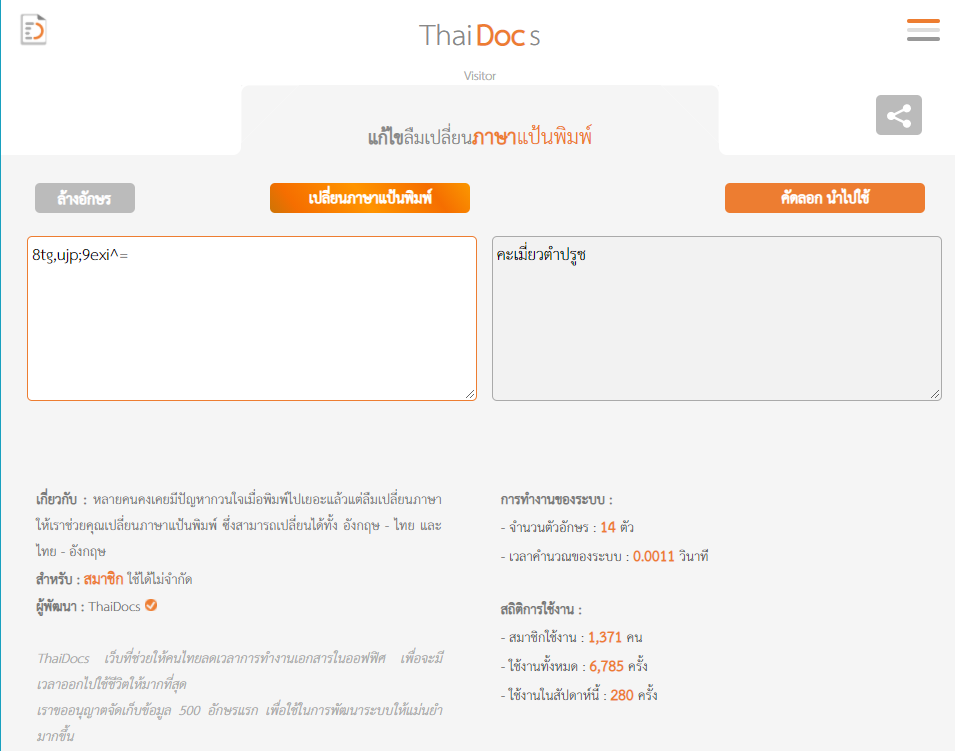
เมื่อแปลงจากภาษาอังกฤษที่เราพิมพ์ผิดจนเป็นภาษาต่างดาวแล้ว ก็สามารถคลิกที่คัดลอก นำไปใช้ ที่หมายเลข 3 หรือจะลากคลุมข้อความที่เราแปลงเป็นภาษาไทยแล้วเอาไปใช้งานเลยก็ได้เช่นกัน ส่วนถ้าต้องการล้างช่องเปลี่ยนภาษาแป้นพิมพ์ก็คลิกตรงล้างอักษรตรงหมายเลข 1 เพื่อลบทิ้งทั้งหมดไปเลยก็ได้
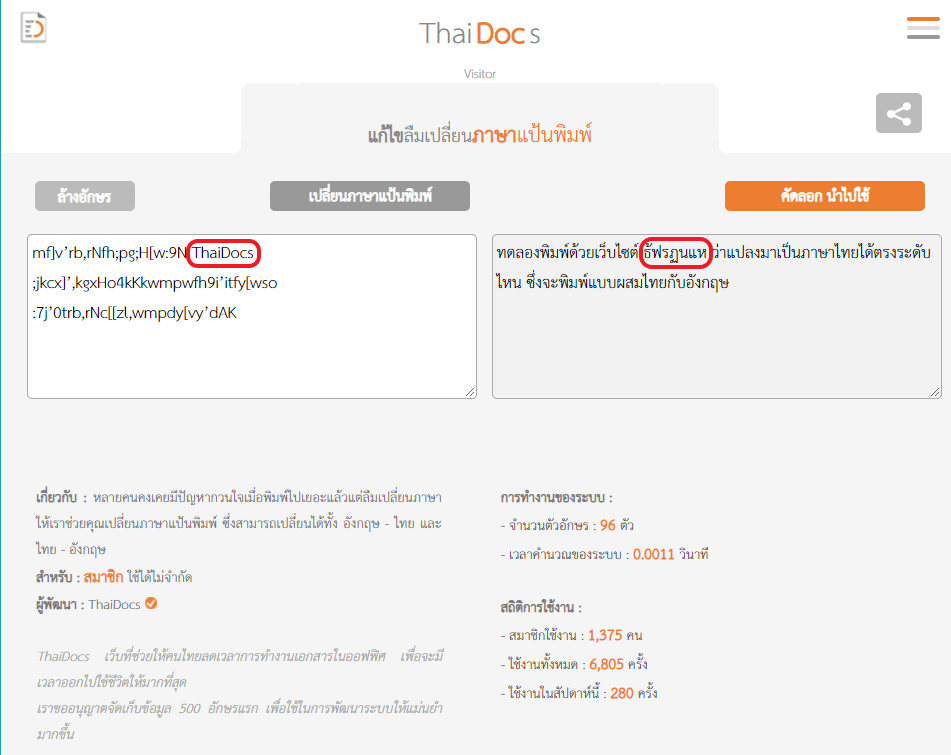
อย่างไรก็ตาม จากการทดสอบแล้วระบบของ ThaiDocs จะมีแต่แปลงจากภาษาไทยเป็นภาษาอังกฤษแบบตรง ๆ เท่านั้น สังเกตว่าผู้เขียนทดลองพิมพ์คำว่า ThaiDocs เข้าไปตรง ๆ ในเว็บไซต์ก็จะกลายเป็นตัวอักษรภาษาไทยไปเลย ซึ่งถ้าเราพิมพ์ประโยคยาว ๆ แล้วมีคำเฉพาะในภาษาอังกฤษอยู่ด้วย ก็อย่าลืมมาเช็คและเปลี่ยนภาษาให้เรียบร้อยด้วย ไม่อย่างนั้นตอนเอาไปใช้อาจจะสื่อความหมายผิดก็ได้
ต่อไปนี้ถ้าเราเจอปัญหาลืมเปลี่ยนภาษาก็ไม่ต้องห่วงอีกต่อไปแล้วเมื่อมีเว็บไซต์ช่วยแก้ปัญหานี้ให้เราประหยัดเวลายิ่งขึ้น และสามารถเปิดใช้บนสมาร์ทโฟนได้อีกด้วย แต่วิธีง่าย ๆ ที่ทำให้เราไม่ต้องเจอกับปัญหานี้ ส่วนตัวผู้เขียนแนะนำให้ทดลองกดเปลี่ยนภาษาดูสักครั้งเพื่อเช็คว่าเราเปลี่ยนภาษาเรียบร้อยแล้วหรือยัง จะได้พิมพ์ได้ถูกภาษาอย่างที่เราต้องการสื่อสารและประหยัดเวลาอีกด้วย



















